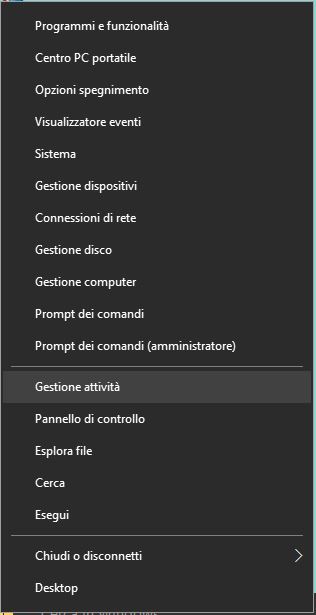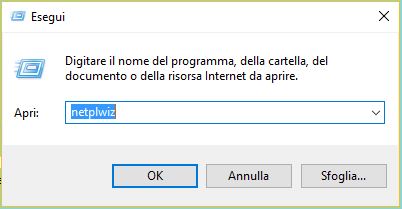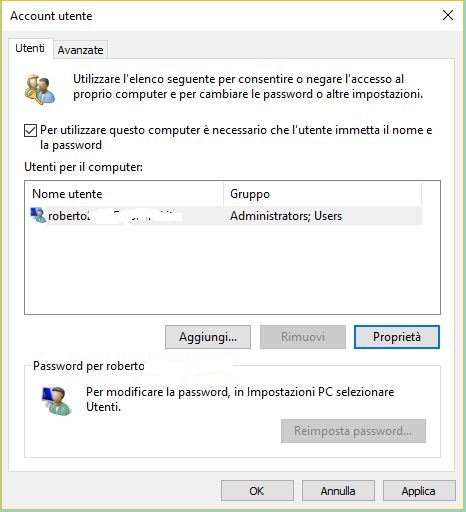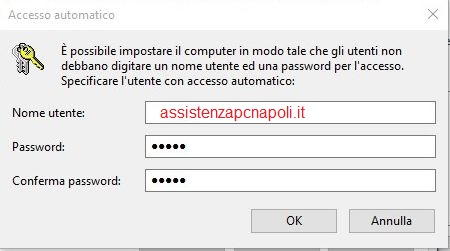Eliminare la password di accesso Windows 10
Eliminare la password di accesso Windows 10 – Per la sicurezza del tuo Account Microsoft ad ogni accesso ti chiede la password. Proteggere il tuo account è indispensabile. Ovviamente la sicurezza non è mai troppa, ma in effetti proteggere il PC da occhi indiscreti non è cosa da poco. Infatti basta lasciare incustodito il proprio computer, che qualcuno acceda e ne faccia uso. Ma nel caso sei l’ unico ad usufruirne, e pensi che la password di login è superflua, seguimi. Segui la mia guida e ti illustro come – Eliminare la password di accesso Windows 10.
Cancellare password login su Windows 10
dows 10
Pochi passi semplici semplici. Nulla di complicato, seguimi nella procedura.
Step 1 –
Vediamo in sintesi come fare per disattivare la password, tasto destro su Start.
Scorri in basso ed accedi su Esegui. In alternativa usa i tasti Windows + R.
Step 2 –
In Esegui digitiamo il seguente comando. O fai copia ed incolla da qui “ netplwiz “. Ovviamente senza le virgolette.
Step 3 –
Ora si aprirà la seguente schermata ( Account utente ).
Nella seguente finestra, togliamo il segno di spunta su per utilizzare questo computer è necessario che l’ utente immetta il nome e la password.
Step 4 –
Clicchiamo su applica e si aprirà questa schermata dove dovete reinserire la password di login più la conferma di essa.
A questo punto inserite correttamente la password, infine clicchiamo su – Applica ed OK. Al prossimo avvio di Windows non dovrete effettuare nessun login.
Per verificare l’ avvenuta rimozione della password, se vuoi riavvia subito il computer.
Nota. Se un giorno vorresti ripristinare la password per esigenze di privacy, ritorna in Esegui ed inserisci il comando dato in precedenza.
Segui la procedura come in alto illustrato.
Reinserisci il segno di spunta su – Per utilizzare questo computer è necessario che l’ utente immetta il nome e la password.
Infine dai Applica e OK.
Se hai bisogno di assistenza recati alla nostra pagina di suppoto Contatti